
శిష్యులు II - కంప్యూటర్ గేమ్ 2002 విడుదల. దీని ప్రకారం, డెవలపర్లు ఆధునిక ఆపరేటింగ్ సిస్టమ్స్ కోసం ఆప్టిమైజేషన్ గురించి కూడా ఆలోచించలేదు మరియు ఈ పనిని అమలు చేసే సామర్థ్యాన్ని కూడా కలిగి లేరు. ఈ కారణంగా, విండోస్ 10 లో శిష్యులు II ను ప్రారంభించటానికి ప్రయత్నిస్తున్నప్పుడు, బ్రేక్లు కనిపిస్తాయి లేదా చిత్రం వక్రీకరిస్తుంది, అయితే ఆట గ్రంధికి డిమాండ్ చేస్తున్నప్పటికీ. ఇది అనుకూలమైన సమస్యలతో కనెక్ట్ అయ్యింది. మీరు ఈ పరిస్థితిని మీరే పరిష్కరించడానికి అనుమతించే అనేక పరిష్కారాలు ఉన్నాయి. మరింత వివరంగా వారితో పరిచయం చేసుకోండి.
Windows 10 లో ఆట శిష్యులు II తో సమస్యలను పరిష్కరిస్తాము
ఎక్జిక్యూటబుల్ ఫైల్ యొక్క లక్షణాలలో ఒక అనుకూలత టాబ్ ఉంది. ఇది ఆపరేటింగ్ సిస్టమ్స్ యొక్క మునుపటి సంస్కరణల ఆకృతీకరణను ఉపయోగించి ప్రోగ్రామ్ యొక్క పనితీరును స్థాపించడానికి మిమ్మల్ని అనుమతిస్తుంది. అయితే, ఇది ఎల్లప్పుడూ శిష్యులు II తో పనిచేయదు. మీరు బ్రేక్లను తొలగించగల ఇతర పద్ధతులు ఉన్నాయి. ఫలితంగా సరిఅయిన పరిస్థితిని కనుగొనడానికి వాటిలో ప్రతి ఒక్కటి ప్రత్యామ్నాయంగా ప్రయత్నించాలి.పద్ధతి 1: అనుకూలత మోడ్ను ప్రారంభించడం
మేము ఇప్పటికే ఈ మోడ్ పైన ఈ మోడ్ను పేర్కొన్నాము, కానీ వాస్తవానికి అనుభవం లేని వినియోగదారులు దాని గురించి కూడా తెలియదు లేదా సరైన అమరికను ఎలా సృష్టించాలో తెలియదు, అప్లికేషన్ యొక్క లక్షణాలు నుండి దూరంగా వెళ్లడం. అందువలన, శిష్యుల II యొక్క ఉదాహరణలో ఈ పద్ధతిని మరింత వివరంగా ప్రదర్శించాలని మేము నిర్ణయించుకున్నాము.
- మీరు అమలు ద్వారా అమలు చేయదగిన అప్లికేషన్ ఫైల్ లేదా సత్వరమార్గం, లే. ఇది కుడి క్లిక్ నొక్కండి మరియు సందర్భంలో "లక్షణాలు" ఎంచుకోండి.
- అనుకూలత టాబ్కు తరలించండి.
- మార్కర్ ఐటెమ్ను తనిఖీ చేయండి "అనుకూలత మోడ్లో ఒక ప్రోగ్రామ్ను అమలు చేయండి:".
- ఆ తరువాత, పాప్-అప్ జాబితా సక్రియం చేయబడుతుంది. మీరు "విండోస్ 98 / విండోస్ మి" లేదా "విండోస్ 95" లో ఆసక్తి కలిగి ఉన్నారు.
- భవిష్యత్తులో, మీరు సెట్టింగును సరిగ్గా ఫలితం తీసుకురాకపోతే అదనపు పారామితులను తిరిగి పొందవచ్చు మరియు ఇన్స్టాల్ చేసుకోవచ్చు. తక్కువ రంగు మోడ్కు ప్రత్యేక శ్రద్ధ వహించండి మరియు 640 x 480 యొక్క ప్రదర్శన రిజల్యూషన్ను సక్రియం చేయండి.
- సెటప్ ముగింపులో, వర్తించు బటన్పై క్లిక్ చేయండి.
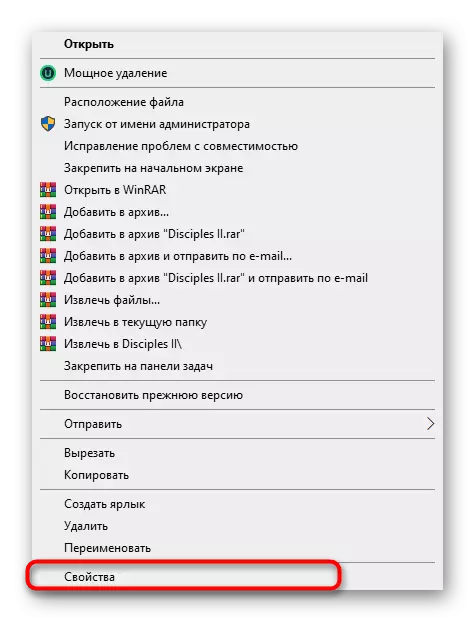
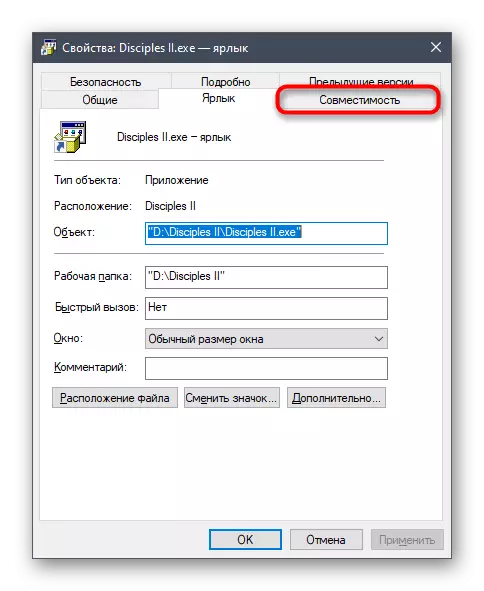
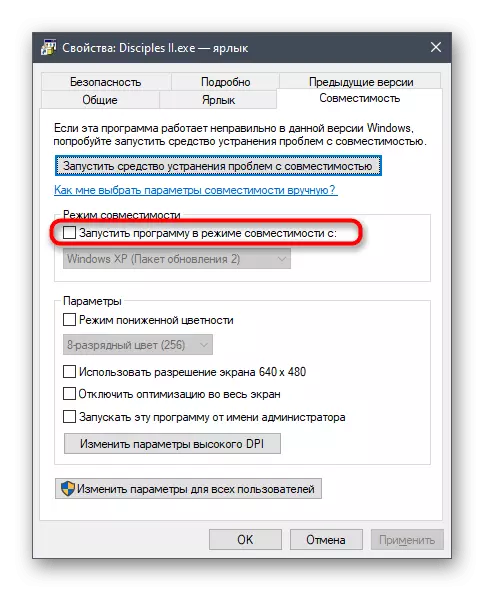
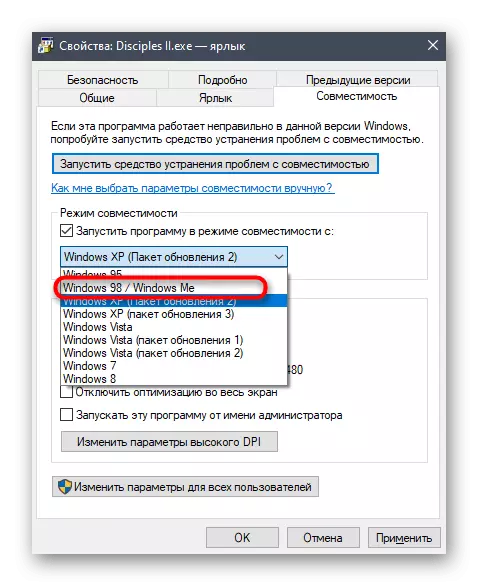
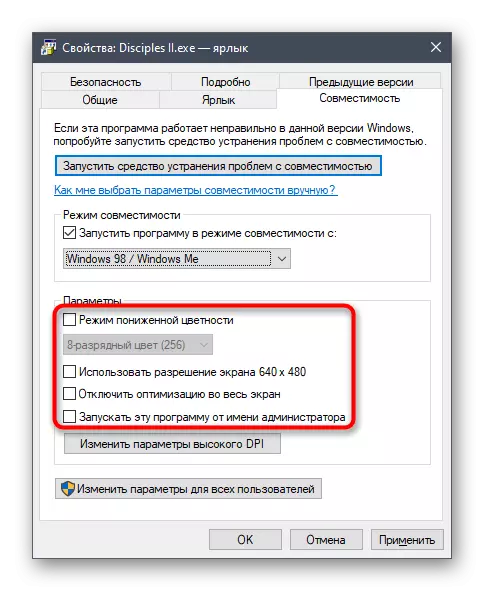
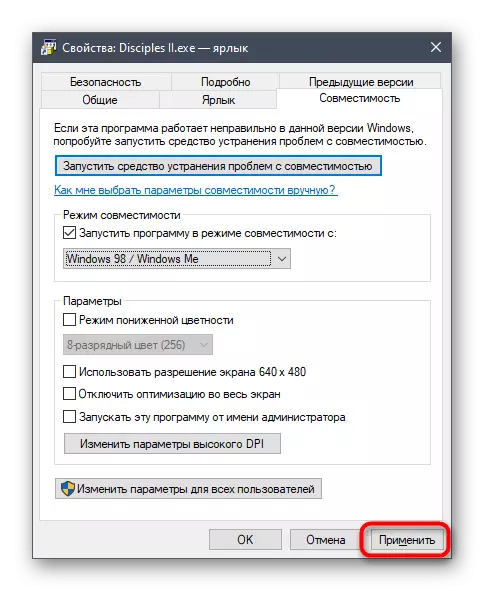
ఇప్పుడు మీరు గుణాలు విండోను మూసివేసి శిష్యుల II యొక్క ప్రయోగాన్ని పునరావృతం చేయవచ్చు. సరైన ప్రభావం సాధించలేకపోతే, క్రింది పద్ధతులకు వెళ్లండి, వాటిని ప్రారంభించని అనుకూల మోడ్తో కలపడం.
విధానం 2: ప్రాసెస్ ప్రాధాన్యత యొక్క సంస్థాపన
Windows లో ప్రారంభించిన ప్రతి కార్యక్రమం, టాస్క్ మేనేజర్లో ప్రదర్శించబడే ప్రక్రియలను కలిగి ఉంది. అప్రమేయంగా, వ్యవస్థ స్వయంచాలకంగా ప్రతి పని కోసం ప్రాధాన్యతలను బహిర్గతం చేస్తుంది, అయితే, మీరు ఈ పారామితిని మరియు స్వతంత్రంగా ఆకృతీకరించవచ్చు. శిష్యులు II లో బ్రేక్లను సరిచేయడానికి, ఈ దశలను అనుసరించండి:
- మొదటి, ఆట అమలు, ఆపై అది రోల్. కుడి మౌస్ బటన్ను మరియు కనిపించే సందర్భ మెనులో టాస్క్బార్లో ఖాళీ స్థలంపై క్లిక్ చేయండి, "టాస్క్ మేనేజర్" ఎంచుకోండి.
- "వివరాలు" ట్యాబ్కు తరలించండి.
- శిష్యులు II ప్రాసెస్ను చూడండి మరియు PCM తో దానిపై క్లిక్ చేయండి. కనిపించే మెనులో, మౌస్ను "ప్రాధాన్యతనివ్వడం" మరియు "అధిక" ఎంచుకోండి.
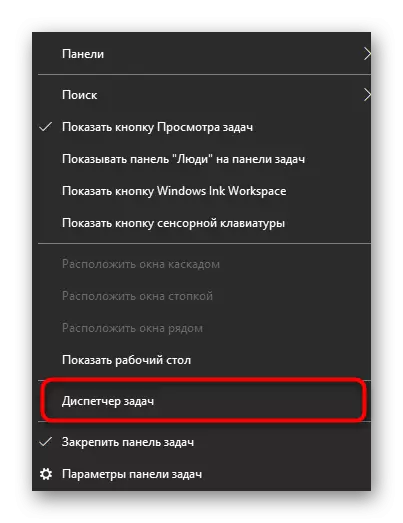
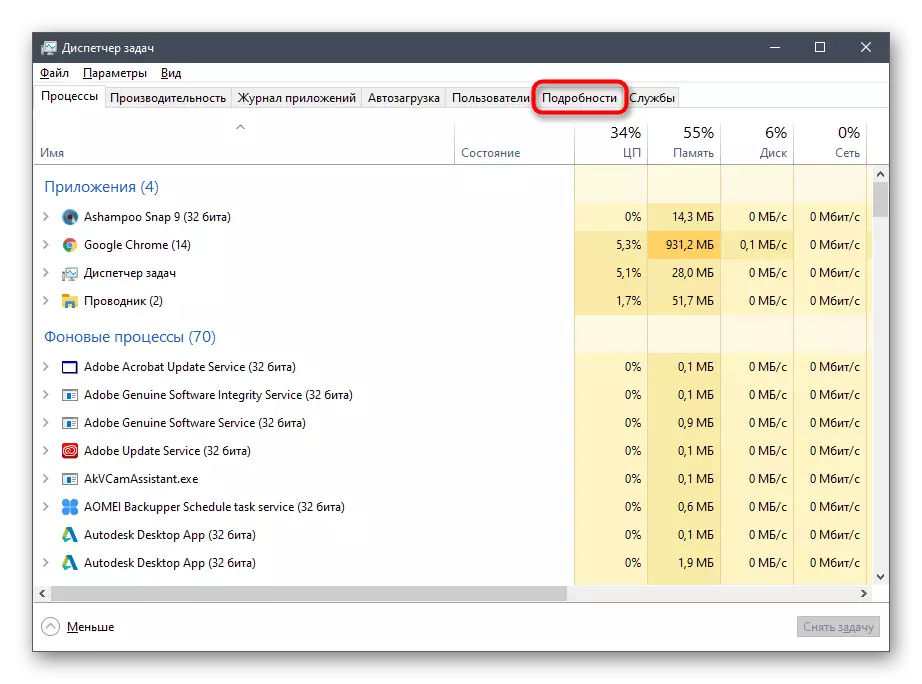
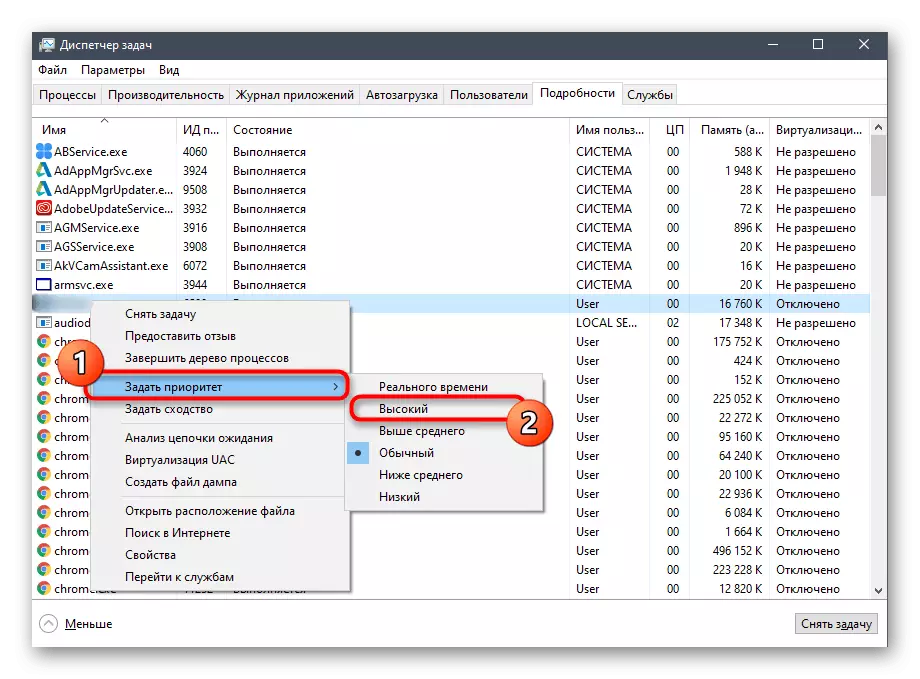
ఆ తరువాత, మీరు సురక్షితంగా టాస్క్ మేనేజర్ను మూసివేసి, దరఖాస్తుకు తిరిగి రావచ్చు. సెట్టింగులు కేవలం ఇన్స్టాల్ ఉంటే, మీరు బ్రేక్లు వదిలించుకోవటం శిష్యులు II ప్రతి తదుపరి ప్రయోగ తో వాటిని సెట్ ఉంటుంది.
పద్ధతి 3: ఆకృతీకరణ ఫైలును ఆకృతీకరించుట
శిష్యులు II తో రూట్ ఫోల్డర్ ఆట మరియు ఇతర పారామితులలో గ్రాఫిక్ భాగానికి బాధ్యత వహిస్తున్న ఆకృతీకరణ ఫైలు. ఇది డైరెక్ట్స్ భాగంతో సంబంధం ఉన్న ఒక అంశం. ఇది నిలిపివేయబడి లేదా తప్పిపోయినట్లయితే, అప్లికేషన్ యొక్క పనితీరుతో సమస్యలు Windows 10 లో గమనించవచ్చు. ఈ పరిస్థితి మానవీయంగా సరిదిద్దబడింది.
- సౌకర్యవంతంగా అప్లికేషన్ యొక్క మూలానికి వెళ్లండి.
- అక్కడ "disciple.in" ఫైల్ మరియు PCM పై క్లిక్ చేయండి.
- సందర్భం మెనులో, మౌస్ టు "ఓపెన్" మరియు "నోట్ప్యాడ్" ఎంచుకోండి.
- "1" కు "ఉపయోగించిన 3D" పారామితి యొక్క విలువను మార్చండి మరియు దాని లేక విషయంలో, స్ట్రింగ్ ఉపయోగించిన 3d = 1 యొక్క విషయాల ముగింపుకు చొప్పించండి.
- ఫైల్ను మూసివేయడానికి ముందు, సెట్టింగులను సేవ్ చేయండి.
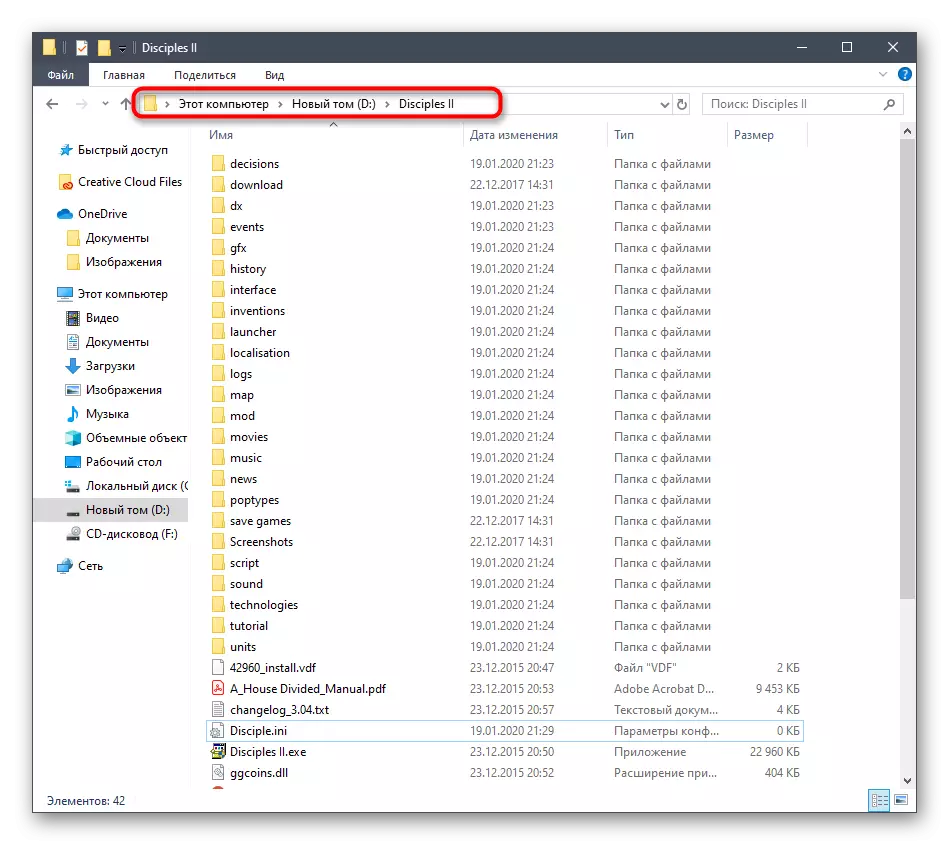
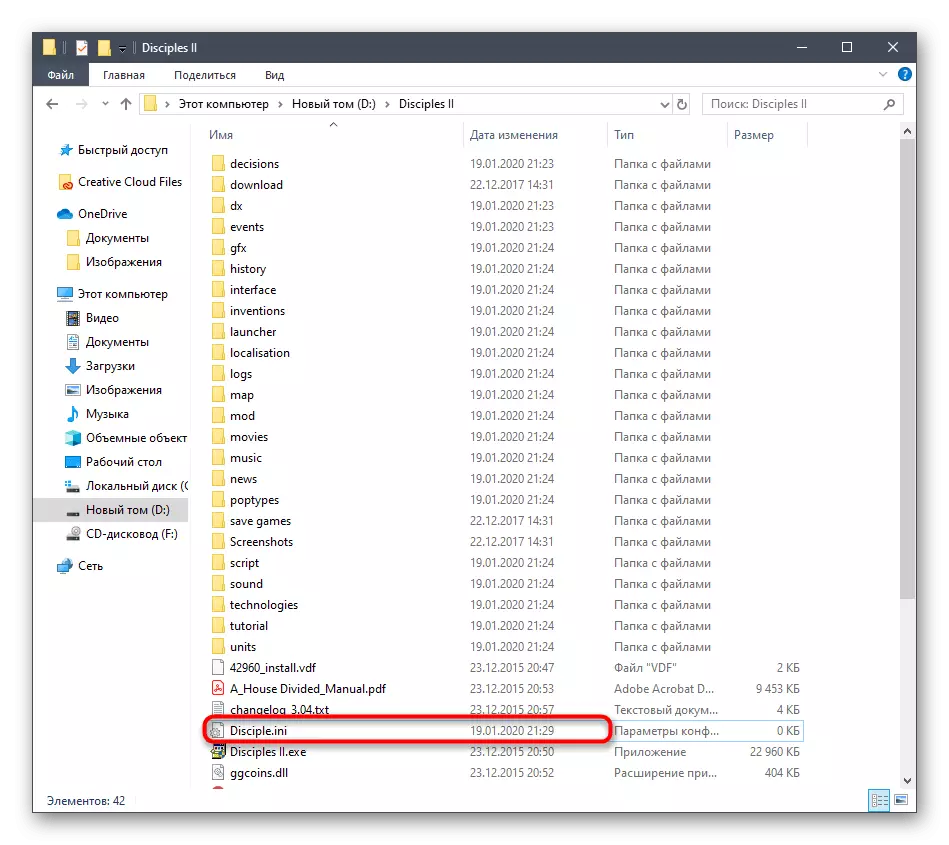
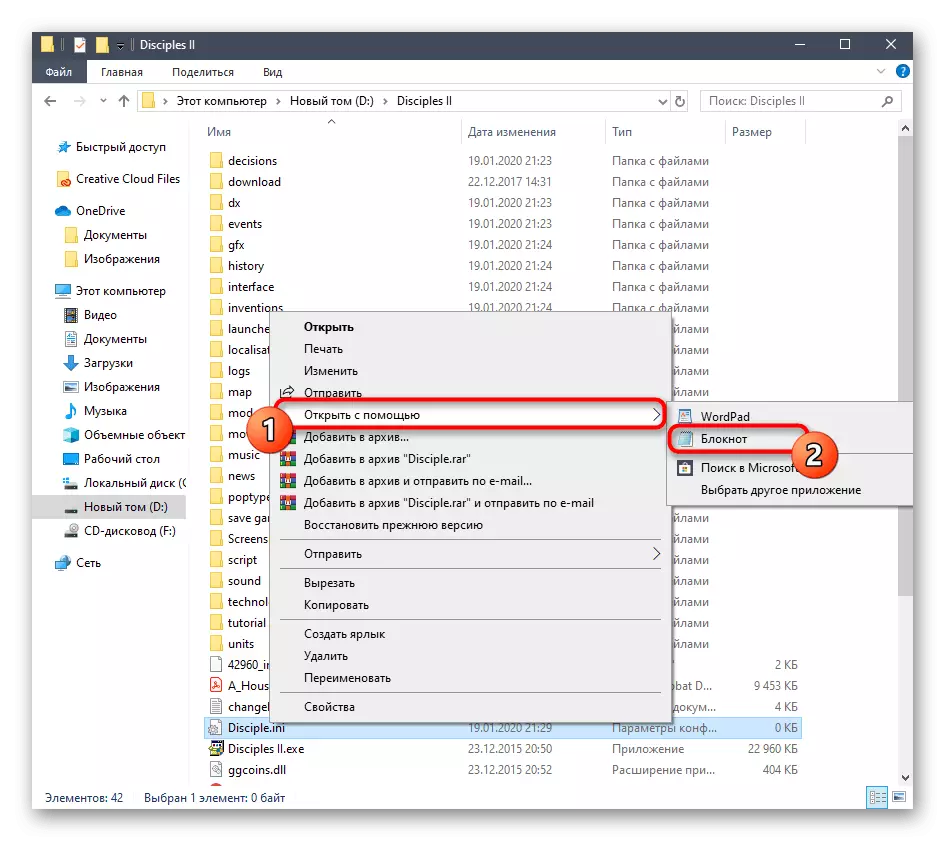
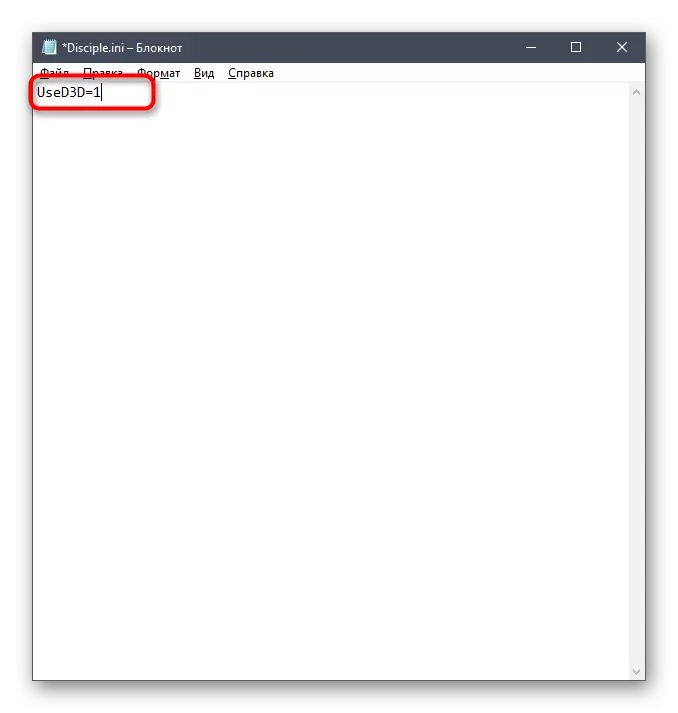
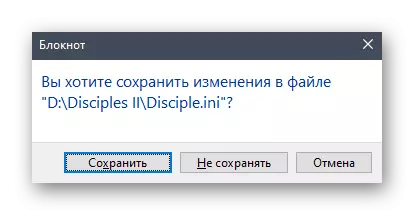
ఆ తరువాత, ఆట ప్రారంభించడానికి ప్రయత్నించండి. ఉత్తమ ఫలితం పొందడానికి ఈ అమరికతో అనుకూలత మోడ్ను కలపడానికి ప్రయత్నించండి. దాని క్రియాశీలతకు సూచనలు పద్ధతి 1 లో సమర్పించాయని గుర్తుంచుకోండి.
విధానం 4: కాన్ఫిగర్ ఎడిటర్ సెటప్
శిష్యుల II తో రూట్ ఫోల్డర్ "config ఎడిటర్" అని పిలవబడే ఒక ఎక్జిక్యూటబుల్ ఫైల్ను కలిగి ఉంది. ఇది అప్లికేషన్ యొక్క పారామితులను అమర్చడానికి బాధ్యత వహిస్తుంది. మా విషయంలో, అంతర్నిర్మిత అనుకూలత మోడ్ మరియు డైరెక్ట్ 3D ఎంపికను క్రియాశీలతను నిలిపివేయడానికి మేము దాన్ని ఉపయోగిస్తాము. ఈ పని క్రింది విధంగా ఉంది:
- ఆటతో డైరెక్టరీకి వెళ్లి అక్కడ "కాన్ఫిగరేషన్ ఎడిటర్" ను కనుగొనండి. ఈ ఎక్జిక్యూటబుల్ ఫైల్ను అమలు చేయండి.
- "డైరెక్ట్ 3D" చెక్బాక్స్ను గుర్తించండి.
- అప్పుడు compatialise మోడ్ అంశం నుండి చెక్బాక్స్ని తొలగించండి. ప్రవేశించే ముందు, సెట్టింగులను సేవ్ చేయండి.
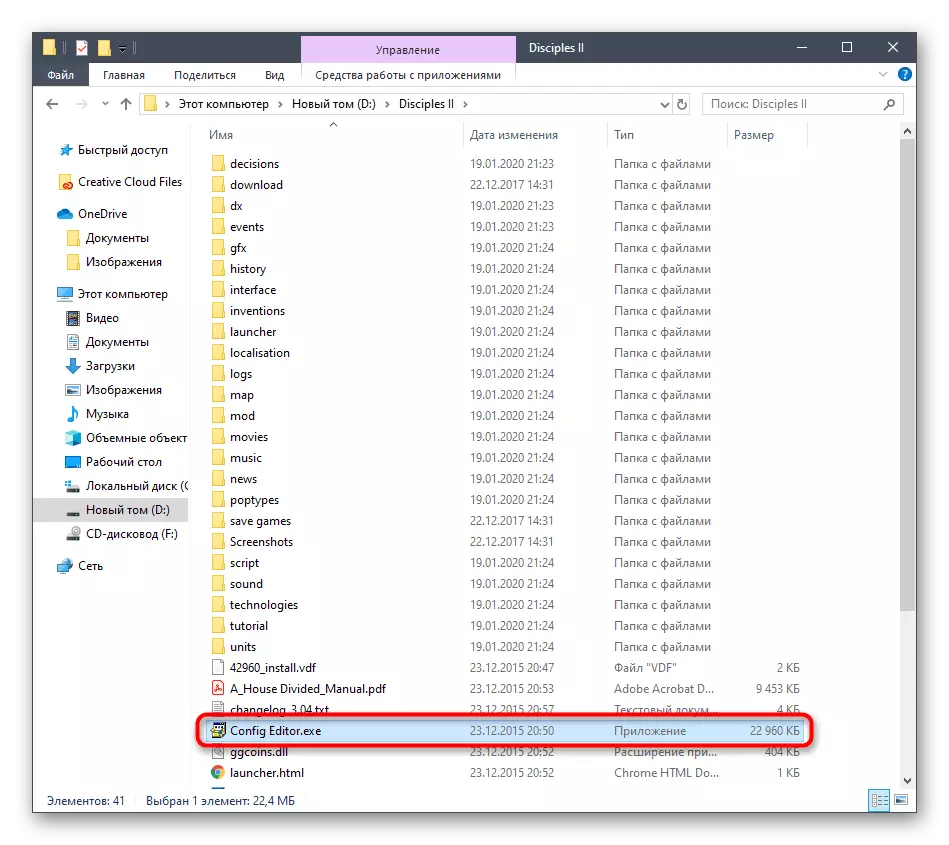
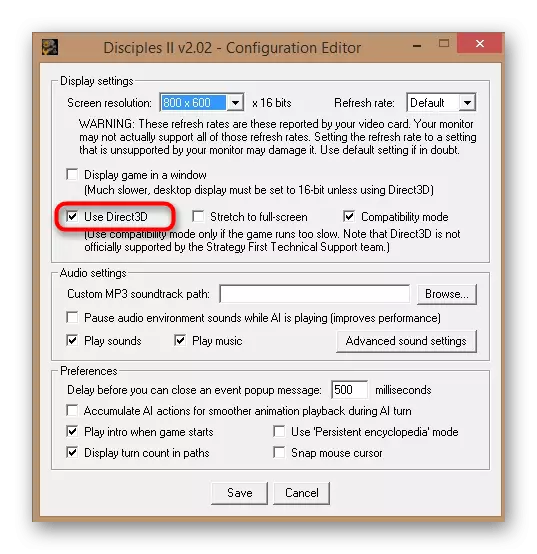
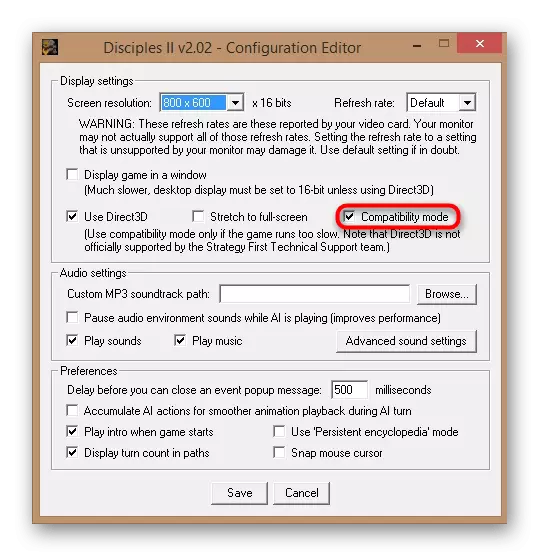
ఇప్పుడు, అదే ఫోల్డర్ నుండి, మీరు మాత్రమే చేసిన సెట్టింగ్ల ప్రభావాన్ని తనిఖీ చేయడానికి ఒక ఎక్జిక్యూటబుల్ ఫైల్ లేదా ఒక సత్వరమార్గాన్ని అమలు చేయవచ్చు.
పద్ధతి 5: వర్చువల్బాక్స్ మరియు Windows XP ఉపయోగించి
మా ప్రస్తుత వ్యాసంలో చర్చించబడే చివరి మరియు అత్యంత తీవ్రమైన మార్గం Windows XP ఇన్స్టాల్ చేయబడుతుంది వర్చువల్బాక్స్ ప్రోగ్రామ్ను ఉపయోగించడం. ఇప్పుడు విండోస్ XP ప్రశ్నలో ఆటతో పూర్తిగా అనుకూలంగా ఉంటుంది, కాబట్టి బ్రేకులు అదృశ్యమవుతాయి. LOS, మరియు ఆట వనరుల భారీ మొత్తం అవసరం లేదు, ప్రకరణము సమస్యలు సాపేక్షంగా బలహీనమైన కంప్యూటర్లు యజమానులు కూడా గమనించవచ్చు లేదు. మొదటి మీరు ఒక వాస్తవిక యంత్రం ఇన్స్టాల్ అవసరం, అప్పుడు వ్యవస్థ, ఆపై అక్కడ ఆట డౌన్లోడ్ మరియు ప్రారంభించండి. క్రింద ఉన్న లింక్ను కదిలేటప్పుడు, మా వెబ్ సైట్ లో ఒక ప్రత్యేక పదార్ధంతో దీని గురించి మరింత చదవండి.
మరింత చదవండి: వర్చువల్బాక్స్లో Windows XP ను ఎలా ఇన్స్టాల్ చేయాలి
ఈ విండోస్ ఆపరేటింగ్ సిస్టమ్లో శిష్యుల II బ్రేక్లతో సమస్యలను పరిష్కరించడానికి అన్ని పద్ధతులు ఉన్నాయి. ఇది మాత్రమే సమస్య నుండి మీరు సేవ్ ఇది సరైన ఎంపికను, కనుగొనేందుకు వినాశనం ద్వారా ఉంది. తీవ్రమైన సందర్భంలో, మీరు Windows XP వర్చువల్ యంత్రాన్ని ఉపయోగించవచ్చు, ఏ అవాంతరాలు అన్నింటికీ ఉండకూడదు.
